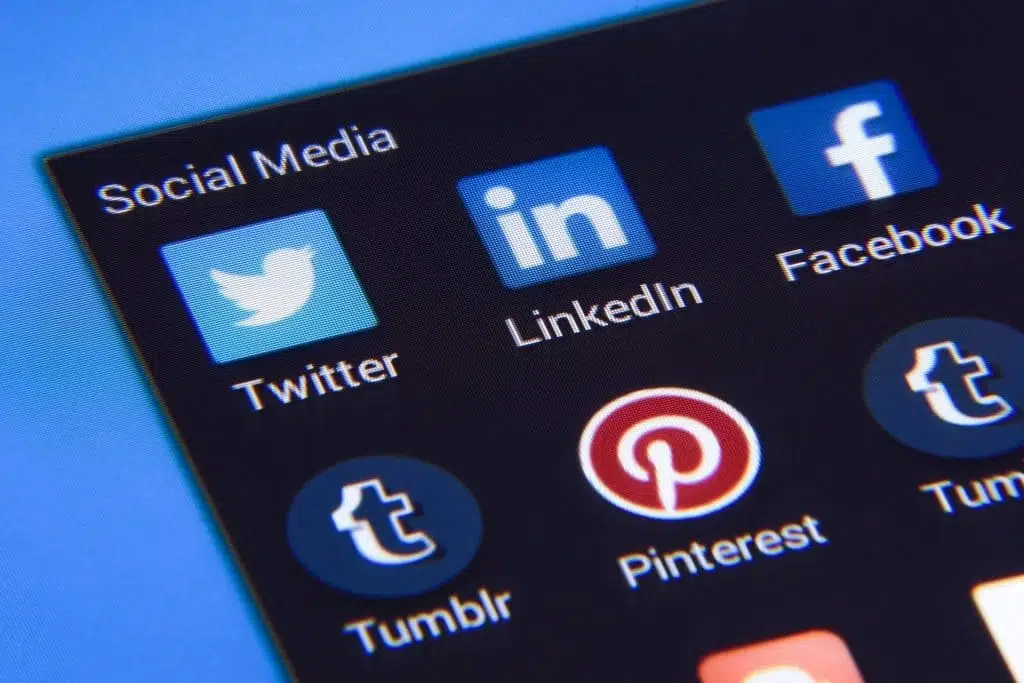Pour les utilisateurs de Microsoft Word, la synthèse vocale peut être un outil précieux, notamment pour les personnes ayant des difficultés de lecture ou pour ceux qui préfèrent écouter leur texte. Activer cette fonctionnalité est simple et peut grandement améliorer l’expérience de lecture et d’édition.
Ouvrez votre document Word et accédez à l’onglet ‘Révision’. Cliquez sur ‘Lire à haute voix’. Vous pouvez ajuster la vitesse de lecture et la voix selon vos préférences en utilisant les paramètres disponibles. En quelques clics, vous transformez votre texte en une expérience auditive interactive.
Lire également : Protéger un document PDF par mot de passe : étapes simples et efficaces
Plan de l'article
Comprendre la synthèse vocale dans Word
La synthèse vocale est une fonctionnalité intégrée dans Microsoft Word qui convertit le texte en parole. Cette technologie permet de lire les documents à haute voix, facilitant ainsi l’accessibilité et la révision des textes.
Pour activer cette fonctionnalité, commencez par ouvrir votre document dans Microsoft Word. Suivez ces étapes :
A découvrir également : Meilleur logiciel pour modifier les PDF : top outils pour éditer vos documents facilement
- Accédez à l’onglet ‘Révision’.
- Cliquez sur ‘Lire à haute voix’.
Vous pouvez ajuster les paramètres de lecture selon vos préférences. Naviguez dans les options pour choisir la voix et la vitesse de lecture souhaitées. Le menu des paramètres avancés vous offre la possibilité de personnaliser davantage l’expérience.
Préparer votre environnement
Avant d’activer la synthèse vocale, assurez-vous que :
- Votre ordinateur dispose de Microsoft Word installé.
- Votre système d’exploitation est compatible avec la version de Word que vous utilisez.
Ces vérifications garantissent une installation fluide et une utilisation optimale de la fonctionnalité.
Activer la synthèse vocale dans Word
Pour activer la synthèse vocale :
- Ouvrez Microsoft Word et accédez au menu des options.
- Naviguez jusqu’à la section dédiée à la synthèse vocale pour l’activer.
Une fois activée, cliquez sur l’icône ‘Lire à haute voix’ dans l’onglet ‘Révision’. Vous pouvez désormais écouter votre document.
Personnaliser les paramètres de la synthèse vocale
La personnalisation des paramètres vous permet de choisir la voix utilisée et la vitesse de lecture. Ces options se trouvent dans les paramètres avancés. Vous pouvez ainsi ajuster la lecture pour qu’elle corresponde à vos préférences auditives et à votre rythme de travail.
Utilisez cette fonctionnalité pour transformer votre manière d’interagir avec vos documents.
Préparer votre environnement
Avant d’activer la synthèse vocale dans Microsoft Word, prenez soin de vérifier quelques éléments essentiels pour garantir une expérience optimale. Voici les étapes à suivre :
- Assurez-vous que votre ordinateur dispose de Microsoft Word installé.
- Vérifiez la compatibilité de votre système d’exploitation avec la version de Word que vous utilisez.
Ces vérifications sont majeures pour éviter toute interruption lors de l’utilisation de la fonctionnalité de synthèse vocale. Un système d’exploitation incompatible pourrait entraîner des dysfonctionnements ou une impossibilité d’activer la synthèse vocale.
Vérifications de base
Pour vérifier que Microsoft Word est bien installé sur votre machine, suivez ces étapes :
- Ouvrez le menu Démarrer de votre ordinateur.
- Recherchez ‘Microsoft Word’ dans la barre de recherche.
- Si le logiciel apparaît dans les résultats, cliquez pour l’ouvrir et confirmer son installation.
Compatibilité du système d’exploitation
La compatibilité entre votre système d’exploitation et la version de Word est primordiale. Assurez-vous que votre système répond aux exigences minimales de Microsoft pour éviter tout problème. En cas de doute, consultez le site officiel de Microsoft pour obtenir les informations les plus récentes sur les exigences système.
| Version de Word | Système d’exploitation compatible |
|---|---|
| Word 2019 | Windows 10, macOS 10.14 |
| Word 2016 | Windows 7, Windows 8.1, macOS 10.12 |
En suivant ces précautions, vous vous assurez que votre environnement est prêt à supporter la synthèse vocale sans encombre.
Activer la synthèse vocale dans Word
Pour activer la synthèse vocale dans Microsoft Word, suivez ces étapes précises.
- Ouvrez Microsoft Word sur votre ordinateur.
- Dans la barre de menus, cliquez sur l’onglet Révision.
- Recherchez l’icône de la synthèse vocale, généralement représentée par un haut-parleur ou un symbole similaire.
Activer la fonctionnalité
Une fois dans l’onglet Révision, localisez la section dédiée à la synthèse vocale. Cliquez sur l’icône pour activer la conversion du texte en parole. Cette action permettra d’ajouter la fonctionnalité de texte à parole à votre environnement de travail.
Paramétrer la synthèse vocale
Pour personnaliser les paramètres de la synthèse vocale, suivez ces étapes :
- Retournez dans le menu des options de Microsoft Word.
- Accédez aux paramètres avancés de la synthèse vocale.
- Ajustez la voix utilisée selon vos préférences.
- Réglez la vitesse de lecture pour une expérience optimale.
Ces options permettent une personnalisation fine de la lecture vocale, rendant l’outil flexible et adapté à divers besoins professionnels.
Personnaliser les paramètres de la synthèse vocale
Une fois la synthèse vocale activée dans Microsoft Word, il est possible de personnaliser les paramètres pour une expérience utilisateur optimale.
Choisir la voix adaptée
Accédez aux paramètres avancés de la synthèse vocale. Dans cette section, vous pouvez sélectionner la voix préférée parmi plusieurs options disponibles. Chaque voix a ses caractéristiques propres, offrant des tonalités et des accents différents.
- Voix masculine ou féminine
- Accents régionaux ou nationaux
- Voix synthétiques ou naturelles
Ajuster la vitesse de lecture
Il faut régler la vitesse de lecture pour qu’elle corresponde à vos besoins. Trop rapide, elle peut devenir difficile à suivre ; trop lente, elle risque de vous faire perdre du temps.
- Vitesse lente : pour une compréhension approfondie
- Vitesse normale : pour une lecture standard
- Vitesse rapide : pour une écoute rapide
Autres options de personnalisation
Microsoft Word offre aussi des réglages supplémentaires pour la synthèse vocale :
- Volume : ajustez le niveau sonore pour une écoute confortable.
- Accentuation : modifiez l’intonation pour un texte plus expressif.
- Langue : choisissez la langue de lecture pour les documents multilingues.
Ces ajustements permettent de rendre la synthèse vocale plus accessible et adaptée à chaque utilisateur, qu’il s’agisse de professionnels ou d’étudiants.